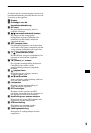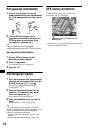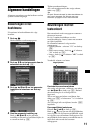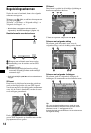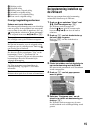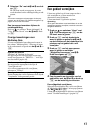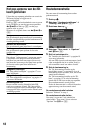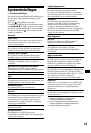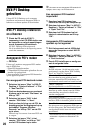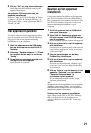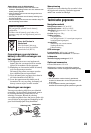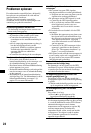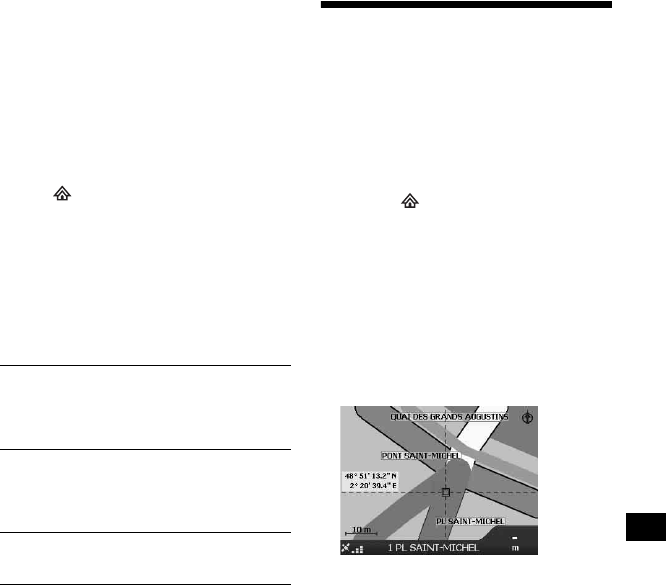
17
4 Selecteer "Ga" met </M/,/m en druk
op (OK).
De 3D-kaart wordt weergegeven, de route
wordt berekend en de routebegeleiding wordt
gestart.
Tip
U kunt een tussenpunt ook toevoegen via het pop-
upmenu van de 2D-kaart. Zie "Details weergeven" op
pagina 18 voor meer informatie.
Een tussenpunt overslaan tijdens de
routebegeleiding
Druk op en selecteer "Route-informatie" c
"Volg. Bestem. Oversl" met </M/,/m. Druk
op (OK).
Overige bewerkingen voor
Multistop Reis
U kunt verschillende bewerkingen uitvoeren in
het scherm "Multistop Reis". Selecteer de items
in de onderstaande volgorde met </M/,/m en
(OK).
Een gebied vermijden
U kunt een gebied op de kaart aangeven dat u
wilt vermijden en op deze manier een
alternatieve route berekenen.
U kunt maximaal 10 gebieden opslaan.
Opmerking
Als er geen alternatieve route beschikbaar is om het
opgegeven gebied te vermijden, wordt de route door
het gebied berekend.
1 Druk op en selecteer "Kaart" met
M/m. Druk vervolgens op (OK) om de
2D-kaart weer te geven.
2 Druk op (OK) om het dradenkruis
weer te geven en gebruik </M/,/m
om het midden van het dradenkruis te
plaatsen op het gebied dat u wilt
vermijden.
3 Druk op (OK) om het pop-upmenu
weer te geven en selecteer
"Mijdgebied toevoegen" met M/m.
Druk vervolgens op (OK).
4 Pas de grootte en de positie van het
gebied aan met </M/,/m en druk op
(OK) om de instelling te voltooien.
Een mijdgebied verwijderen
Selecteer het mijdgebied dat u wilt verwijderen
c "Mijdgebied verwijderen" in het pop-upmenu
met </
M
/,/m en (OK).
U kunt alle mijdgebieden in één keer verwijderen
vanuit "Voorkeurinstellingen" (
pagina 19).
Opslaan als favoriet
"Opslaan" c "Opslaan als favoriet"
De opgeslagen reis met meerdere tussenstops
wordt weergegeven als "TRIP TO …" in de lijst
met favorieten (
pagina 16).
Een tussenpunt verwijderen
Het ongewenste tussenpunt in de lijst c
"Verwijder uit reis"
Als u alle tussenpunten wilt verwijderen,
selecteert u "Wissen".
De volgorde van tussenpunten wijzigen
Het tussenpunt dat u wilt verplaatsen in de lijst c
"Verplaatsen" c de gewenste positie